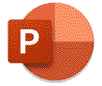
最大の落とし穴は正確なサイズ設定
プレゼンテーションに特化したソフトウェアですので、サイズの考え方が他のソフトと異なります。具体例で申し上げますと「A4と指定したのに主力したドキュメントサイズが違うサイズになる」という問題です。下記でその回避方法を詳細に説明してありますので、ご一読ください。
配置した画像の画質を落とさない設定
MicrosoftのOffice製品はその名の通りオフィスで最も使い勝手良くなるように設定されています。そのため高品質な印刷データファイルを作成する場合に、足枷となる初期設定がいくつかあり、それ解除する必要があります。最も厄介なのがデータが重たくならないように貼り付けた画像データを軽くする(画質を落とす)機能がデフォルトで備わっていることです。
印刷に最適化したPDFを出力するコツ
PowerPointで作成した印刷データを モニター上のイメージのまま印刷するのに、最も確実な方法はPDFファイル形式に変換して入稿することです。PDFに変換すれば、意図したものと異なるレイアウトやフォントで印刷されてしまうリスクを大きく減じることができます。
しかし、ここでもデフォルトで備わっているPDF変換機能は、やはりファイルの肥大化を防ぐため、必要以上にデータを圧縮してしまいます。これは美しい印刷物の制作ための大きな足枷となります。以下の方法でそれを回避することができます。
上記の方法はベターであり、ベストな方法は内蔵PDF変換機能を利用しないで、Adobe Acrobat DCをはじめとした、クオリティの制御が容易な外部のPDF変換エンジンをインストールし、それを利用してPDFファイルを出力することです。








